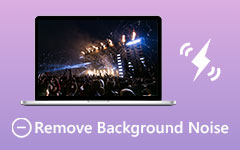GIFの背景を削除する3つの無料の方法
背景が透明なアニメーションGIFファイルを作成できますか? GIF画像の背景をすばやく取り除く方法は? 無料のGIFバックグラウンドリムーバーはありますか?
場合によっては、 GIFの背景を削除します。 多くのGIFエディターは、GIFのトリミング、回転、またはトリミングに役立ちます。 ただし、特にアニメーションGIFの場合、GIFの背景を削除することはできません。 では、画像の背景を削除して透明なGIFを作成するにはどうすればよいでしょうか。
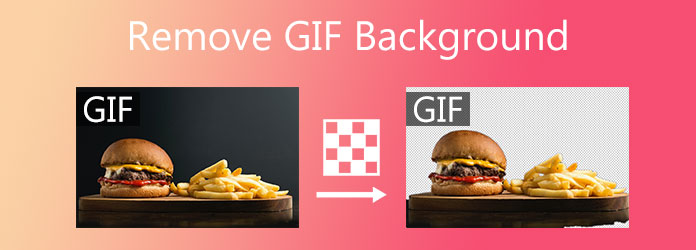
この投稿では、GIFの元の背景を透明、白、またはその他の色に置き換えるのに役立つ、3つの無料で使いやすいGIF画像の背景リムーバーを紹介します。
パート1。GIFの背景をオンラインで取り除くための無料の背景リムーバー
GIFの背景を無料で削除するには、人気のあるオンライン画像の背景削除ツールを利用できます。 Aiseesoft無料バックグラウンドリムーバー。 画像の背景除去ツールとして、GIF、JPG、JPEG、PNGなどの頻繁に使用される画像形式を高度にサポートします。 画像の背景色を透明、無地に変更したり、背景を任意の画像に置き換えたりする機能があります。
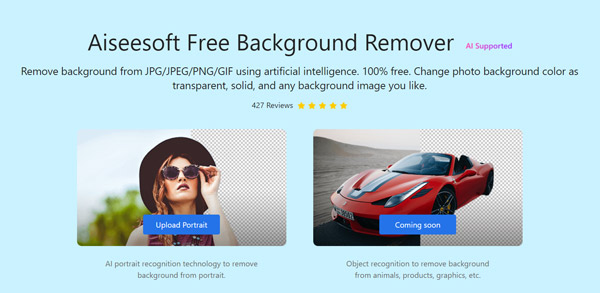
Aiseesoft Free Background Removerは、高度なAIポートレート認識テクノロジーを使用して設計されており、ポートレート写真から背景をすばやく消去します。 GIFの背景を自動的に削除することができます。 さらに、削除する特定の背景領域を選択するためのブラシ機能を提供します。 このGIF背景エディタを使用すると、画像をトリミングして、画像の背景色を白、赤、黄、青、または別の画像ファイルに置き換えることもできます。 今、あなたは次のガイドを取ることができます オンラインでGIFの背景を削除する それと。
ステップ 1IE、Chrome、Firefox、SafariなどのWebブラウザーで、 Aiseesoft無料バックグラウンドリムーバー そしてそのサイトに行きます。 そこに着いたら、 アップロード ボタンをクリックして、GIF画像を参照してこの無料の背景リムーバーに追加します。
ステップ 2このGIF背景リムーバーは自動的に背景を削除します。 このステップでは、 ブラシ 必要に応じて、より多くのコンテンツを保持または消去するツール。 ブラシのサイズは自由に調整できます。
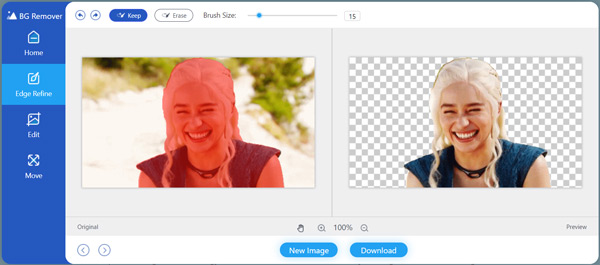
ステップ 3 編集 左側のパネルで編集ウィンドウに入ります。 ここでは、背景を必要な別の色または画像に置き換えることができます。 ご覧のとおり、このGIF背景リムーバーは 作物 あなたのための機能。
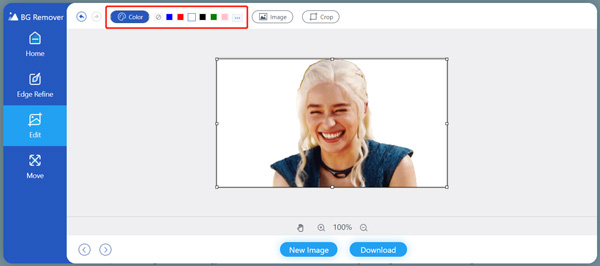
ステップ 4GIFの背景を削除した後、クリックするだけで ダウンロード 編集したGIFファイルをコンピュータに保存するためのボタン。 このオンラインGIFバックグラウンドリムーバーは完全に無料で100%安全です。 出力GIFに透かしは追加されません。
あなたが知りたいかもしれない最高のGIFエディタ
動画変換 究極 は、品質を損なうことなくさまざまなGIFファイルを編集するのに役立つプロのビデオ、オーディオ、および画像エディタです。 GIFのトリミング、GIFの切り取り、GIFの回転、GIFのサイズ変更、カスタムGIF効果、GIFへの新しいフィルターの適用、GIFへのテキストまたは画像の透かしの追加、解像度、フレームレートなどの出力GIF設定の設定など、多くの便利なGIF編集機能を使用して設計されています。 、ズームモード、ループアニメーションなど。 あなたもすることができます ビデオからGIFを作成する あなたがしたい場合は。 GIFの他に、PNG、JPG、MP4、MOV、AVI、FLV、MP3、AAC、M4A、FLACなどの他の画像、ビデオ、オーディオ形式もサポートしています。 あなたはそれを無料でダウンロードして試してみることができます。

パート2。OnlineGifToolsGIF背景リムーバーを使用してGIF背景を削除する
OnlineGifツール は有名なオンラインGIF編集ツールで、GIFを編集して、元の画像の背景を削除できます。 それは持っています GIF背景リムーバー 静的またはアニメーションGIFファイルの背景を削除するためのツール。 これは、一般的に使用されるすべてのWebブラウザーでうまく機能します。 無料のGIF背景リムーバーとして、GIF背景を必要な色に変更する簡単な方法を提供します。
ステップ 1 OnlineGifツール ブラウザのサイトで、下にスクロールして GIFの背景を削除する オプションをクリックし、それをクリックします。 その後、あなたはに連れて行かれます gif背景リムーバー ページで見やすくするために変数を解析したりすることができます。
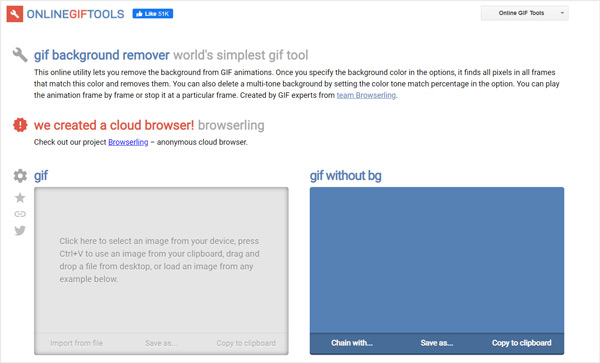
ステップ 2GIFファイルをアップロードすると、アニメーションがフレームごとに自動的にループします。 次に、GIFの背景を白または必要な別の色に変更できます。
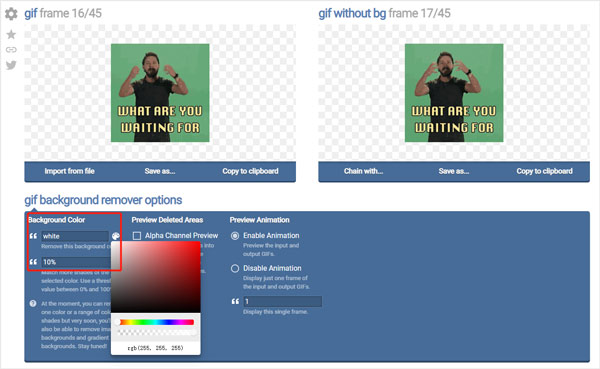
ステップ 3 名前を付けて保存 その後 ダウンロード 編集したGIFファイルをコンピューターに保存します。
パート3。Ezgifを使用してGIF画像から背景を削除する方法
エズギフ は無料のオンラインGIFメーカーおよびエディターであり、アニメーションGIFを編集するための多くの基本的な編集機能を備えています。 これにより、WebブラウザでGIFの背景を直接削除し、画像の背景を白、黒、またはその他の必要な色に変更できます。 さらに、GIF画像の明るさ、色相、彩度、コントラストなどを調整できます。 以下の手順に従って、Ezgifを使用してGIFから背景を削除できます。
ステップ 1Ezgifサイトを開き、をクリックします。 エフェクト タブ。 追加したGIFの最大ファイルサイズは35MBに制限されています。 このウェブサイトにいくつかの広告が表示されます。
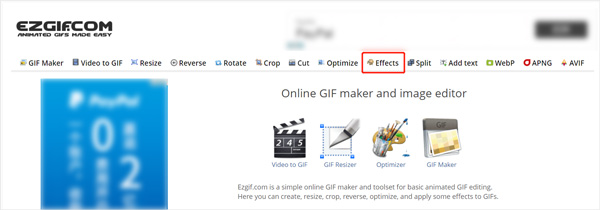
ステップ 2 ファイルを選ぶ ボタンをクリックして、GIFファイルを選択してアップロードします。 クリック アップロード 先に進むためのボタン。 下にスクロールして、 色を透明に置き換える オプションで、白、黒にチェックマークを付けるか、適切な色を選択します。 その後、ページを下にスクロールしてをクリックします 選択したものを適用
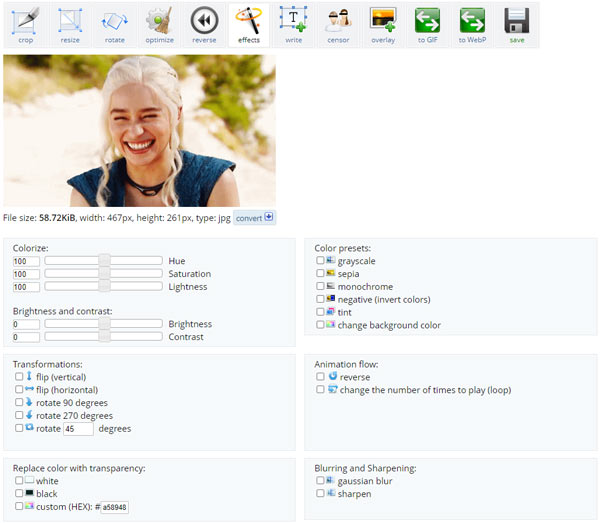
ステップ 3背景を変更した後、編集したGIFファイルをプレビューできます。 次に、をクリックします Save ボタンをコンピューターに保存します。
パート4。GIFの背景を削除する方法のFAQ
質問1.iPhoneでGIFの背景を削除できますか?
多くのサードパーティを簡単に見つけることができます GIFアプリ およびAppStoreからの画像背景リムーバー。 私たちのテストを行っている間、それらのほとんどすべては、GIFの背景を削除する良い仕事をすることができません。 そのため、コンピューターのGIFから背景を編集して削除することをお勧めします。
質問2.Photoshopを使用してGIFの背景を削除できますか?
はい。 Adobe Photoshopは、多くの画像編集機能を備えて設計されています。 ブラシ、切り抜き、削除、およびその他のツールを使用して、GIFの背景を削除できます。 ただし、特にアニメーションGIFファイルの場合、GIFを追加および編集するための比較的複雑な方法を提供します。
質問3.GIF画像の背景を削除するには、どのブラウザを使用する必要がありますか?
上記の推奨されるGIF背景リムーバーなどのオンラインツールを使用してGIF背景を削除すると、Google Chrome、Firefox、Opera、Safari、IEなどの一般的なブラウザーで使用できます。
まとめ
私たちは主に方法について話しました GIFの背景を削除します この投稿で。 3つの無料のGIF背景リムーバーが導入され、元のGIF背景を透明、白、青、黒、別の色または画像に置き換えることができます。 ただし、今日まで、上記の推奨ツールや市場で提供されている他のツールを含むすべての画像背景削除ツールでは、GIFから背景を正確に削除できないことを認める必要があります。